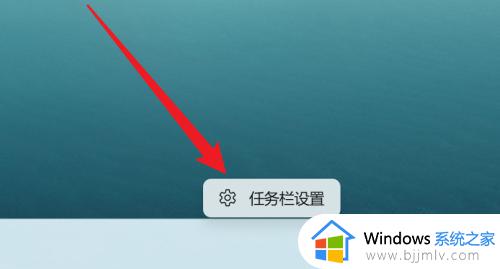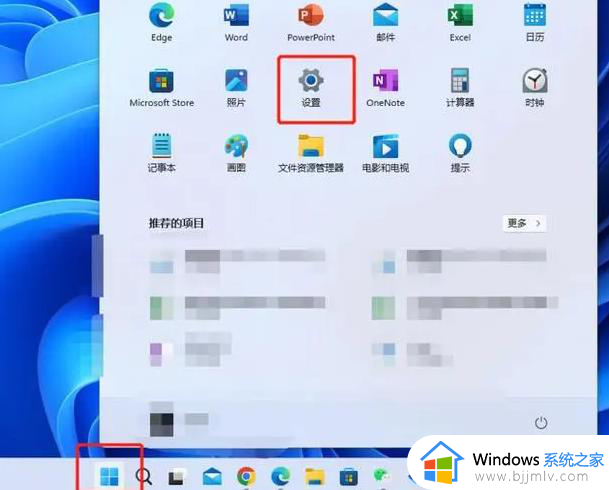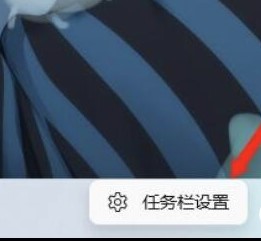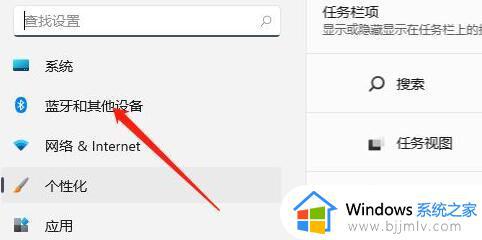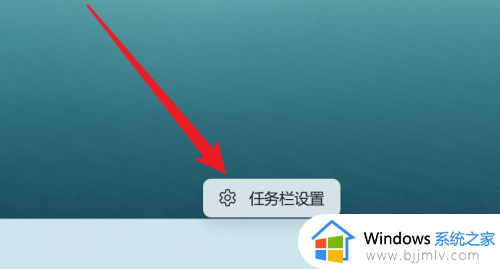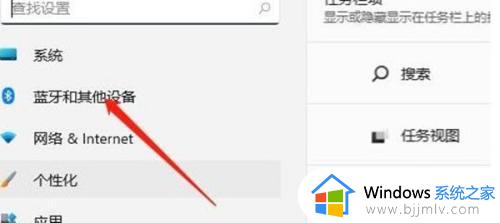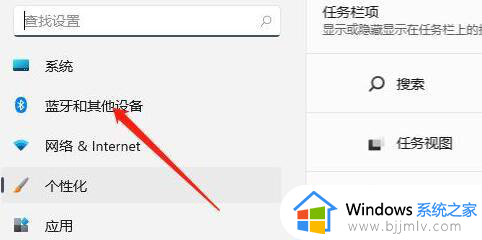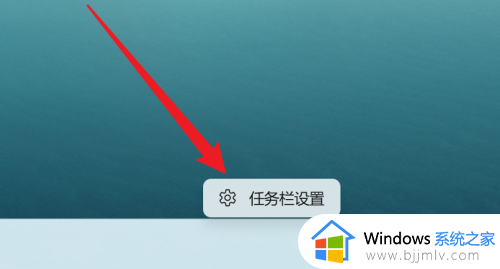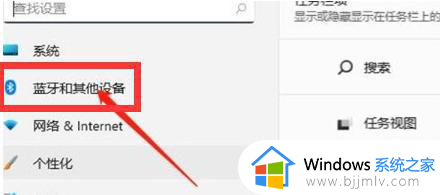win11关闭触摸板快捷方式 win11怎么禁用触摸板
更新时间:2024-03-18 15:54:06作者:run
在win11操作系统中,触摸板功能在日常使用中可能会造成一些不便,因此用户可能会希望关闭触摸板以提高操作体验,可是win11怎么禁用触摸板呢?接下来让我们一起了解win11关闭触摸板快捷方式。
具体方法如下:
1、按下快捷键"win+i"进入设置界面,点击"蓝牙和其他设备"。
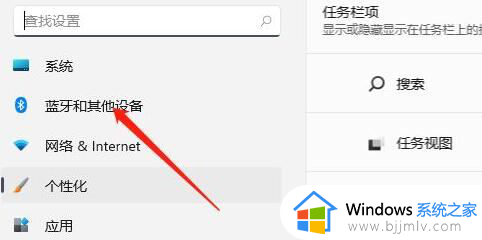
2、找到"触摸板"设置双击打开。
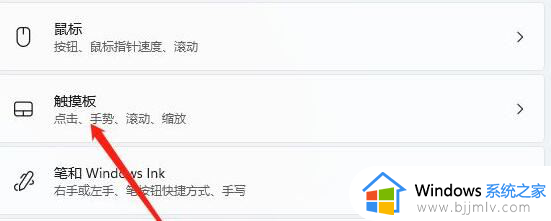
3、点击"相关设置"下方的"更多触摸板设置"。
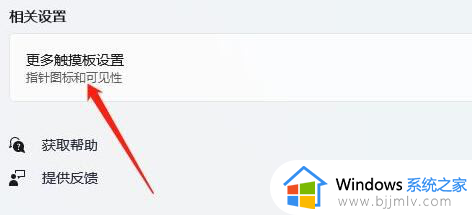
4、在窗口中将"插入外置usb指向装置时禁用"选项勾选上,点击确定即可关闭触摸板。
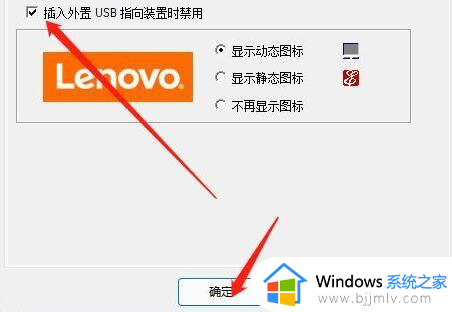
以上就是关于win11关闭触摸板快捷方式的全部内容,有遇到过相同问题的用户就可以根据小编的步骤进行操作了,希望能够对大家有所帮助。